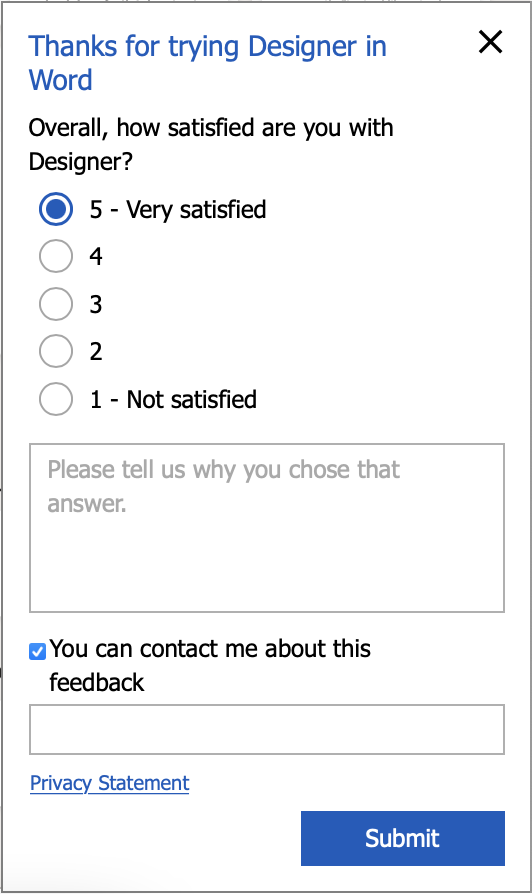A Tervezővel könnyedén hozhat létre dokumentumokat Webes Word profi megjelenéssel – és nincs szükség tervezési képességekre! A Tervező automatikusan ellenőrzi a formázási és stílussal kapcsolatos problémákat, és ön által alkalmazható javításokat hoz létre. Számos látványtémát is alkalmazhat, hogy a dokumentuma felülről lefelé azonnal egységes legyen.

Formázási problémák megoldása a Tervezővel
-
Nyisson meg egy dokumentumot a Webes Word, és válassza a Kezdőlap> Tervező lehetőséget.

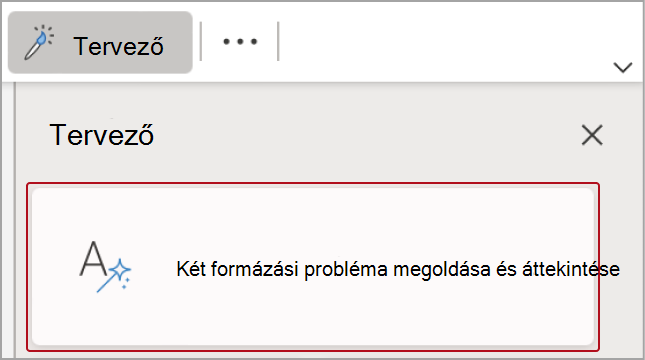
-
Kattintson vagy koppintson az Alkalmaz [#] formázási javítások elemre. A Tervező a javításokat a dokumentumra alkalmazza, és megkéri, hogy tekintse át a javításokat, mielőtt megtartja őket.
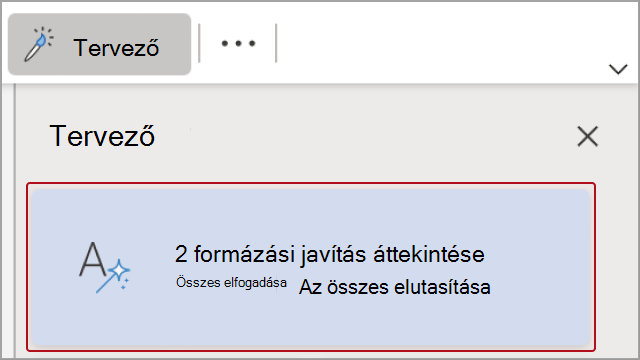
-
Koppintson vagy kattintson a Véleményezés [#] formázási javítások elemre.
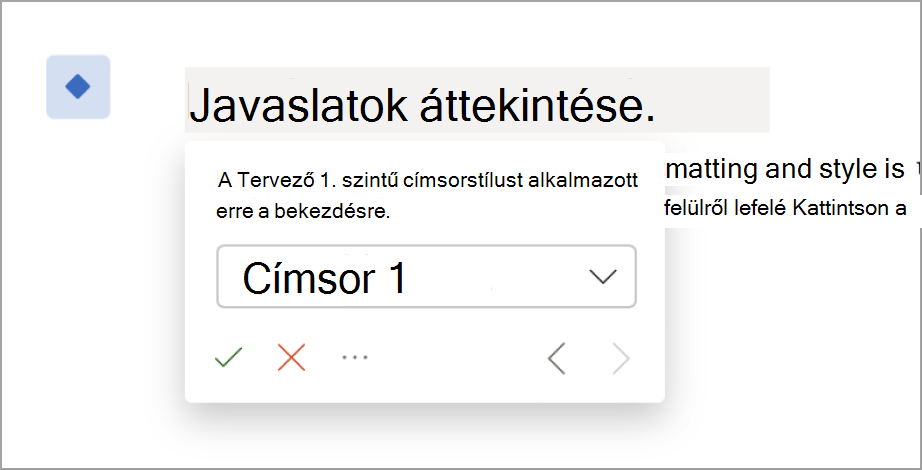
-
Válassza Az összes maradjon vagy Az összes visszavonása lehetőséget, vagy a dokumentumban tekintse át a javításokat külön-külön.
A Tervező eredményeinek osztályozása
Amikor a Tervező javítást alkalmaz, az érintett szöveg mellett egy kék rombusz látható a bal margón, így könnyen észreveheti a módosításokat a környezetében.
Minden javításhoz válassza a Megtartás vagy a Visszavonás gombot. Ha több javítást is át kell vizsgálnia, a Tervező a következő javításra fogja áthelyezni. Miután a Tervező által kijavított összes javítást megtartja vagy visszavonja, a Tervező ablaktáblában láthatja, hogy nincsenek problémák.
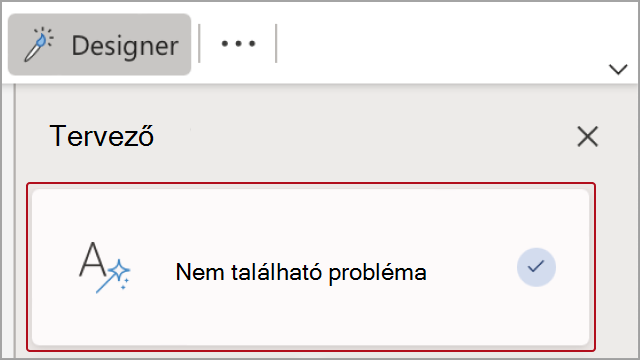
Előfordulhat azonban, hogy a Tervező nem észlel minden problémát. Ha olyan dolgot lát, amelyet javítani kellene, de nem, manuálisan alkalmazhatja a megfelelő stílust a bekezdés egyik beszúrási pontjára kattintva, majd a Kezdőlap> Stílusok lehetőséget választva , vagy kattintson a jobb gombbal a bekezdésre , és válassza a helyi menü Stílusok parancsát.
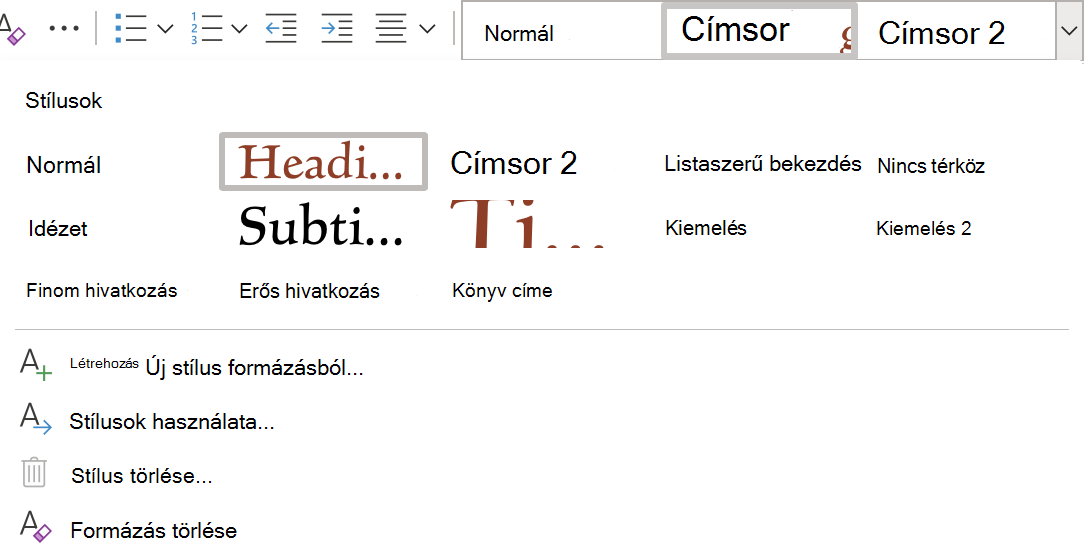
Nem támogatott elemek
Ha a Tervező olyan tartalommal találkozik a dokumentumban, amelyet nem tud elemezni, megjelenik a Következő üzenet: Úgy tűnik, hogy a dokumentumban vannak olyan elemek, amelyek még nem támogatottak a Tervezőben.
A dokumentum például tartalmazhat olyan űrlapokat vagy egyéni terveket, amelyek olvasására a Tervező nem képes, vagy a Designer AI csak a várt küszöbértéknél alacsonyabb eredményeket tud adni.
Ha megjelenik ez az üzenet, továbbra is használhatja a Tervezőt. Ezzel tudatjuk, hogy az eredmények esetleg nem lehetnek olyan hasznosak vagy teljesek, mint amilyenek lehetnek.
Témák alkalmazása
A Tervező emellett proaktívan is rendelkezik a tervezővel. Kiválaszthat olyan témákat, amelyek egységes, tervező által létrehozott témát alkalmaznak a dokumentumban. Ez olyan, mint egy super-solution formatting.
Tallózhat az elérhető témák között. Láthatja az egyes betűtípusok és -színek előnézetét.
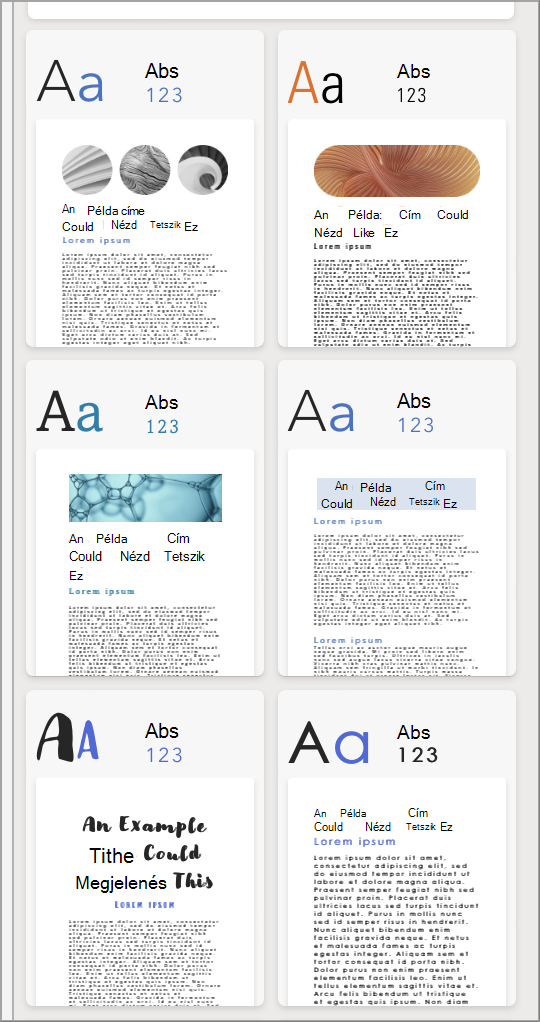
Ha talál egyet, amit talál, kattintson rá, és a dokumentum minden eleme igazodik a témához.
Visszajelzés küldése
Mondja el, mi a helyzet a Tervezővel. Kattintson az alábbi Visszajelzés küldése a Tervezőről elemre a visszajelzési űrlap megnyitásához. Az Ön által be bevitt információk értékesek, és segítenek abban, hogy tovább fejlesztjük az Ön által használt eszközöket.